Come contare i valori univoci in base a un'altra colonna in Excel?

Quando si lavora con i dati in Excel, potresti incontrare situazioni in cui è necessario contare il numero di valori univoci in una colonna, raggruppati in base ai valori di un'altra colonna. Ad esempio, ho due colonne di dati e ora devo contare i nomi univoci nella colonna B in base al contenuto della colonna A, come mostrato nello screenshot a sinistra. Questo articolo fornisce una guida dettagliata su come raggiungere questo obiettivo in modo efficiente, insieme a suggerimenti per ottimizzare le prestazioni e l'accuratezza.
Conta valori univoci in base a un'altra colonna
Conta valori univoci in base a un'altra colonna con una formula
Se preferisci utilizzare le formule, puoi usare una combinazione delle funzioni SOMMAPRODOTTO e CONTA.SE per contare i valori univoci.
1. Inserisci la seguente formula in una cella vuota dove desideri inserire il risultato, quindi trascina la maniglia di riempimento verso il basso per ottenere i valori univoci dei criteri corrispondenti. Vedi screenshot:
=SUMPRODUCT(($A$2:$A$18=D2)/COUNTIF($B$2:$B$18,$B$2:$B$18&""))
- A2:A18=D3: Questa parte verifica se il corso nella colonna A corrisponde al valore della cella D3, restituendo un array di valori VERO/FALSO.
- CONTA.SE(B2:B18,B2:B18&""): Questo conta le occorrenze di ciascun nome studente nella colonna B.
- SOMMAPRODOTTO: Questa funzione somma i risultati della divisione, contando efficacemente i nomi univoci.
Conta valori univoci in base a un'altra colonna con Kutools per Excel
Semplifica la tua analisi dei dati con Kutools per Excel, un potente componente aggiuntivo che semplifica compiti complessi. Se hai bisogno di contare valori univoci in base a un'altra colonna, Kutools offre una soluzione intuitiva ed efficiente.
Dopo aver installato Kutools per Excel, fai clic su "Kutools" > "Unisci e Dividi" > "Unione Avanzata Righe" per accedere alla finestra di dialogo "Unione Avanzata Righe".
Nella finestra di dialogo "Unione Avanzata Righe", imposta le seguenti operazioni:
- Fai clic sul nome della colonna su cui desideri basare il conteggio univoco, qui farò clic su Corso, quindi seleziona "Chiave Primaria" dall'elenco a discesa nella colonna "Operazione";
- Successivamente, seleziona il nome della colonna di cui vuoi contare i valori, quindi seleziona "Conteggio" dall'elenco a discesa nella colonna "Operazione";
- Seleziona l'opzione "Elimina valori duplicati" per contare solo i valori univoci;
- Infine, fai clic sul pulsante OK.
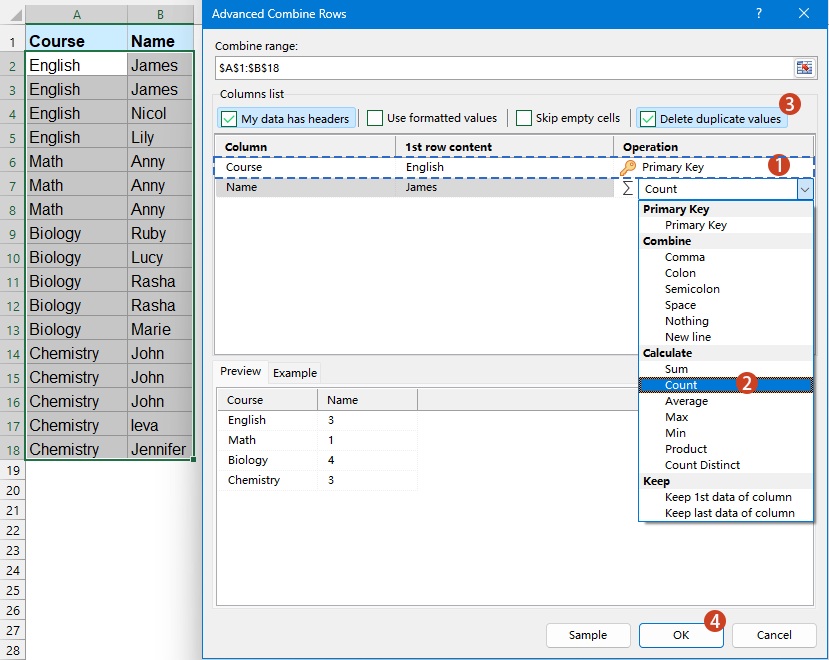
Risultato: Kutools genererà una tabella con i conteggi univoci in base alla colonna specificata.
Conta valori univoci in base a un'altra colonna con le funzioni UNICI e FILTRO
Excel 365 o Excel 2021 e versioni successive introducono potenti funzioni di array dinamici come UNICI e FILTRO, che rendono più facile che mai contare valori univoci in base a un'altra colonna.
Inserisci o copia la formula sottostante in una cella vuota per inserire il risultato, quindi trascina la formula verso il basso per riempire le altre celle, vedi screenshot:
=IFERROR(ROWS(UNIQUE(FILTER($B$2:$B$18,$A$2:$A$18=D2))), 0)
- FILTRO($B$2:$B$18, $A$2:$A$18=D2): Filtra i valori nella colonna B dove il valore corrispondente nella colonna A corrisponde al valore in D2.
- UNICI(...): Rimuove i duplicati dall'elenco filtrato, mantenendo solo i valori univoci.
- RIGHE(...): Conta il numero di righe nell'elenco univoco, fornendo efficacemente il conteggio dei valori univoci.
- SE.ERRORE(..., 0): Se si verifica un errore (ad esempio, nessun valore corrispondente nella colonna A), la formula restituisce 0 invece di un errore.
In sintesi, contare i valori univoci in base a un'altra colonna in Excel può essere realizzato attraverso vari metodi, ciascuno adatto a diverse versioni e preferenze degli utenti. Scegliendo il metodo più adatto alla tua versione di Excel e al tuo flusso di lavoro, puoi gestire e analizzare i tuoi dati in modo preciso e semplice. Se sei interessato a esplorare altri suggerimenti e trucchi di Excel, il nostro sito web offre migliaia di tutorial.
Articoli correlati:
Come contare il numero di valori univoci in un intervallo in Excel?
Come contare valori univoci in una colonna filtrata in Excel?
Come contare gli stessi valori o i valori duplicati una sola volta in una colonna?
I migliori strumenti per la produttività in Office
Potenzia le tue competenze in Excel con Kutools per Excel e sperimenta un'efficienza mai vista prima. Kutools per Excel offre oltre300 funzionalità avanzate per aumentare la produttività e farti risparmiare tempo. Clicca qui per ottenere la funzione di cui hai più bisogno...
Office Tab porta le schede su Office e rende il tuo lavoro molto più semplice
- Abilita la modifica e lettura a schede in Word, Excel, PowerPoint, Publisher, Access, Visio e Project.
- Apri e crea più documenti in nuove schede della stessa finestra invece che in nuove finestre.
- Aumenta la produttività del50% e riduce centinaia di clic del mouse ogni giorno!
Tutti gli add-in Kutools. Un solo programma di installazione
La suite Kutools for Office include add-in per Excel, Word, Outlook & PowerPoint più Office Tab Pro, ideale per i team che lavorano su più app di Office.
- Suite tutto-in-uno — Add-in per Excel, Word, Outlook & PowerPoint + Office Tab Pro
- Un solo programma di installazione, una sola licenza — configurazione in pochi minuti (pronto per MSI)
- Funzionano meglio insieme — produttività ottimizzata su tutte le app Office
- Prova completa30 giorni — nessuna registrazione, nessuna carta di credito
- Massimo risparmio — costa meno rispetto all’acquisto singolo degli add-in